перевага моделі
Маршрутизатор ASUS RT N12 - одна з найпопулярніших моделей. Відрізняється високою швидкістю передачі сигналу до 300 Мбіт / с і зрозумілим інтерфейсом. Простота установки робить його відмінним рішенням для будинку і невеликого офісу. Роутер виконаний за схемою 2T2R, укомплектований двома зовнішніми антенами. Має збільшений радіус дії до 5 дБі. Підтримує чотири протоколи передачі.

Роутер ASUS RT N12
ASUS RT N12 дає можливість підключення до чотирьох бездротових мереж з динамічним розподілом смуг і контролем доступу. Налаштування роутера ASUS RT N12 - інтуїтивно зрозумілий процес, що не вимагає виклику фахівця, навіть недосвідчений користувач впорається з цією роботою. Елегантний стриманий дизайн, виконаний в чорному кольорі, не буде дратувати своїм виглядом, навіть якщо роутер буде перебувати на столі.
підключення маршрутизатора
Процедура підключення гранично проста.
- Треба включити пристрій в розетку. Якщо індикатор включення не загорівся, натиснути на велику кнопку на задній панелі. Прилад обладнаний п'ятьма Ethernet-портами, які виділені квітами. Один WAN-порт для підключення кабелю до інтернету від провайдера і чотири LAN-порту для приєднання до локальної мережі.
- Після того, як роутер був забезпечений електроживленням, необхідно підключити мережевий кабель через WAN-порт, виділений синім кольором.
- На наступному етапі треба з'єднати маршрутизатор з комп'ютером або ноутбуком за допомогою кабелю через LAN-порт. Але при відсутності кабелю можна підключитися і через Wi-Fi, що дає можливість зробити налаштування навіть через планшет або смартфон. На екрані відразу з'явиться значок Wi-Fi з ім'ям ASUS, що не захищений паролем, до якого і треба зробити підключення.

Підключення кабелів до роутера
Налаштування ASUS RT N12
ASUS RT N12 має зрозумілий інтерфейс, тому установка відбувається за лічені секунди.
- Після успішного виявлення комп'ютером роутера треба зайти в будь-який браузер і в пошуковий рядок ввести адресу 192.168.1.1.
- В результаті має з'явитися вікно налаштувань маршрутизатора із запитом на введення логіна і пароля. Необхідно заповнити обидва поля.
- Якщо це перший запуск, з'явиться вкладка "автоматична настройка", треба натиснути кнопку "Далі".
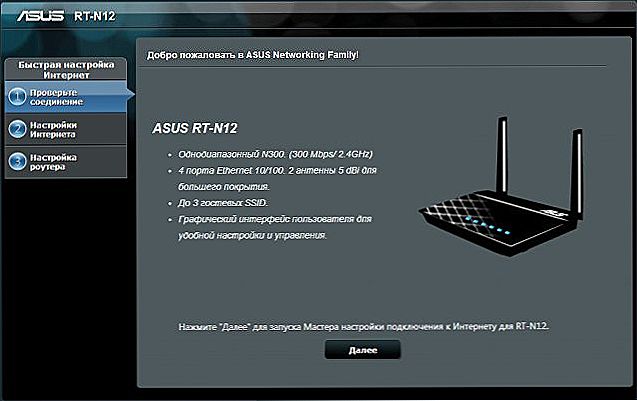
Автоматична настройка роутера
- Потім відкриється сторінка, на якій потрібно ввести ім'я мережі і ключ. Головне, потім не забути і не втратити.
- Натиснути кнопку "Застосувати".Роутер перезавантажиться і на моніторі ноутбука або будь-якого іншого приладу з'явиться Wi-Fi мережу і новим присвоєним ім'ям.
- Треба зробити підключення, повернутися у вікно "майстра" і натиснути кнопку "Далі".
Все, підключення маршрутизатора завершено. Інтернет підключений, і можна приєднувати до мережі інші пристрої.
Якщо використовується PPPoE, PPTP, L2TP технології з'єднання, після "майстри швидкого налаштування" з'явиться вкладка, в якій треба вибрати тип з'єднання, ввести ім'я користувача і пароль від провайдера і натиснути "Далі". Маршрутизатор виведе у вікно налаштувань Wi-Fi, в якому потрібно задати ім'я бездротової мережі і пароль. В поле "Метод перевірки автентичності" встановити WPA2-Personal. В поле "Попередній ключ WPA" треба ввести пароль Wi-Fi, натиснути кнопку "Застосувати" і все, можна користуватися інтернетом.
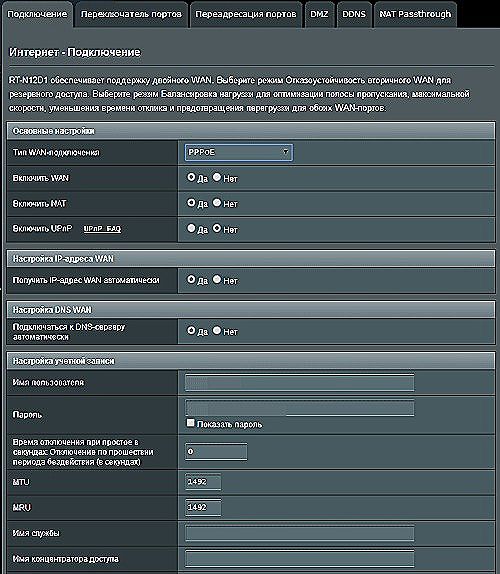
Налаштування з'єднання
Огляд маршрутизатора Асус РТ Н12 показує високі характеристики швидкості переданих даних і потужності сигналу. Зрозумілий і простий інтерфейс робить підключення і установку швидкої і доступною для будь-якого рівня користування.












